讓您成為 iCloud 大師的 10 個 iCloud 提示和技巧
儘管 iCloud 已經存在多年,但並不是每個人都知道如何最好地使用它。 如果您已將設備與 iCloud 同步,則不必擔心意外丟失數據。 除此之外,還有很多 Apple 用戶不知道的 iCloud 提示和技巧。 不僅可以進行備份,它還可以用於執行各種其他任務。 在這篇文章中,我們將讓您熟悉一些每個人都應該知道的基本 iCloud Drive 提示和技巧。
如果您有 iOS 設備,那麼您很可能已經在使用 iCloud 來保護您的數據安全。 為確保您像專業人士一樣使用 iCloud,請了解這些精選的 iCloud 提示。
1. 在您的系統上創建一個 iCloud Drive
這是在您的系統上訪問 iCloud 的最簡單方法之一。 您可以隨時選擇在您的系統上創建其驅動器,而不是從其專用網站訪問 iCloud。 只需從其官方網站下載 iCloud 並創建其專用驅動器即可輕鬆訪問。 之後,您只需將文件拖放到雲端即可。
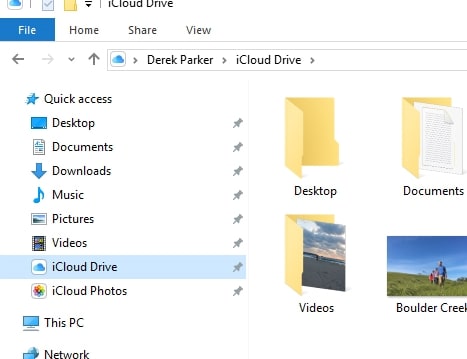
2.在iCloud上備份
如果您使用的是 iPhone 或 iPad 等 iOS 設備,那麼您可以輕鬆地在 iCloud 上備份您的文件。 為此,請轉到設備的設置 > iCloud > 備份並打開“iCloud 備份”選項。 如果要立即備份,請點擊“立即備份”按鈕。
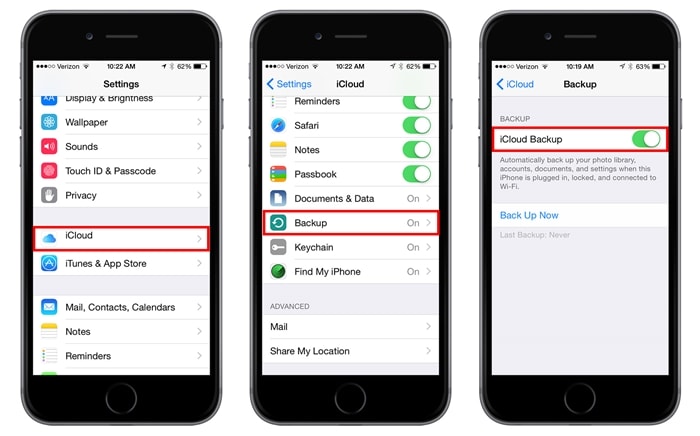
3. 執行選擇性備份
如果您沒有高級 iCloud 帳戶,那麼您可能會遇到存儲空間不足的情況。 最好的 iCloud Drive 提示和技巧之一是您可以選擇要上傳到驅動器的數據類型。 只需轉到您設備的“設置”>“iCloud”,然後打開或關閉您選擇的選項。 您可以使用 iCloud 同步各種數據文件,例如照片、音樂、聯繫人、筆記等。
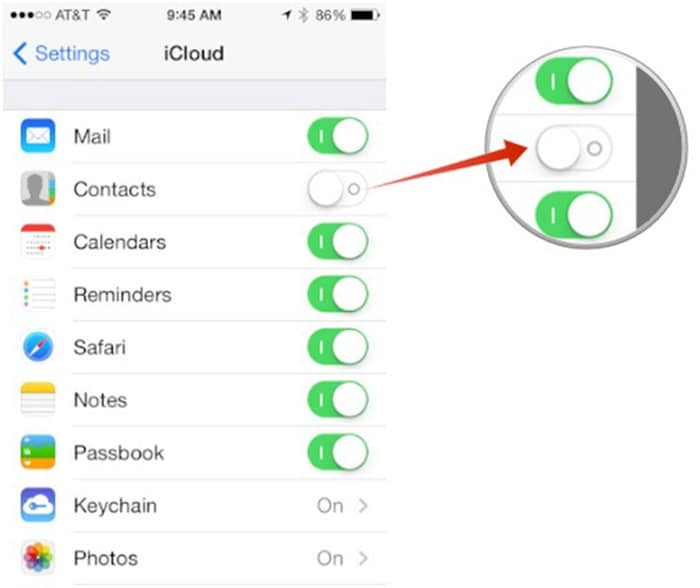
4. 將您的密碼存儲在 iCloud 鑰匙串中
Apple 提供了 iCloud 鑰匙串的一項特殊功能來保護您的密碼。 如果兩台或多台 iOS 設備相互連接,那麼您在一台設備上使用的密碼也可以在鑰匙串的幫助下在另一台設備上使用。 為此,您需要訪問“設置”>“iCloud”>“鑰匙串”並打開該功能。 稍後,您需要通過提供您的憑據來授權其他設備。 通過遵循這些 iCloud 提示,您當然可以將密碼放在手邊。
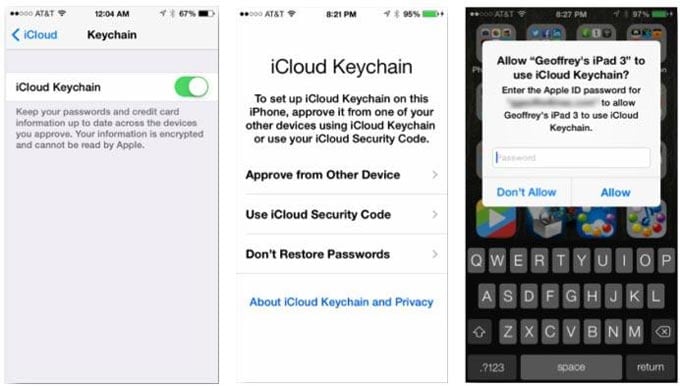
5. 確保 iCloud 數據安全
您也可以使用鑰匙串功能創建(和共享)iCloud 安全碼。 啟動系統偏好設置後,訪問鑰匙串部分。 從這裡,您可以提供一個 4 位數的安全碼來訪問 iCloud。 在高級設置中,您可以選擇與其他設備共享此代碼以添加複雜的安全層。
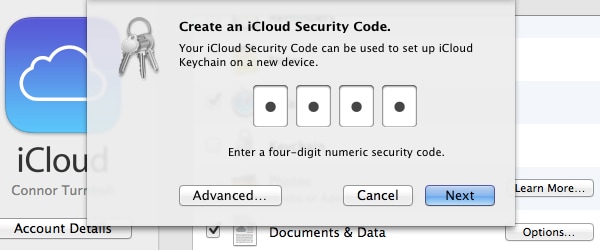
6. iCloud 家庭共享
顧名思義,通過 iCloud 家庭共享功能,您可以輕鬆地與家人共享雲端存儲。 使用這些 iCloud 提示和技巧,您還可以控制購買並向其他家庭成員應用限制。 轉到 iCloud 設置並打開家庭共享選項。 之後,您可以添加家庭成員、與他們分享您的位置、分享購買以及做很多其他事情。
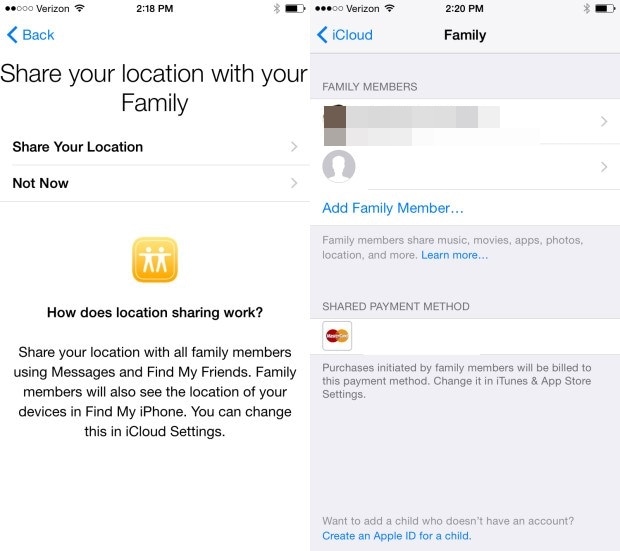
7.分享位置
這無疑是沒有多少用戶知道的最好的 iCloud 提示和技巧之一。 在 iCloud 上啟用“家人共享”選項後,您可以輕鬆地與家人共享您的位置。 稍後,您可以轉到其高級設置並點擊“共享我的位置”選項。 只需設置此功能,即可隨時隨地與家人分享您的位置。
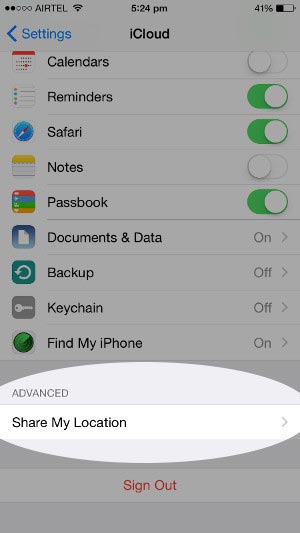
8. 啟用 iCloud 照片庫
如果您希望輕鬆地在多個設備上訪問您的照片,請使用 iCloud 照片庫的幫助。 它是最簡單的 iCloud Drive 提示和技巧之一,可以通過訪問手機的設置 > 照片和相機來啟用。 從這裡,打開“iCloud 照片庫”的功能。 選中“優化 iPhone 存儲”選項以節省設備的存儲空間。 您可以從您的設備或 iCloud 網站訪問照片庫。
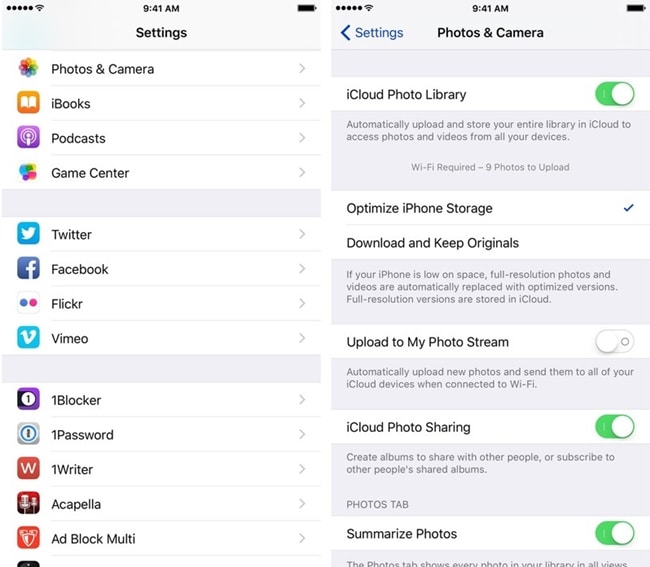
9.自動下載購買
如果您不想手動將購買的物品從一台設備移動到另一台設備,那麼您可以藉助 iCloud 的幫助。 轉到其商店首選項選項卡並為自動下載設置您的首選選項。 從這裡,您也可以選擇自動下載已購買的項目,例如 iCloud 上的音樂、應用程序和書籍。 在這些 iCloud 提示的幫助下,您當然可以保證您購買的物品的安全。
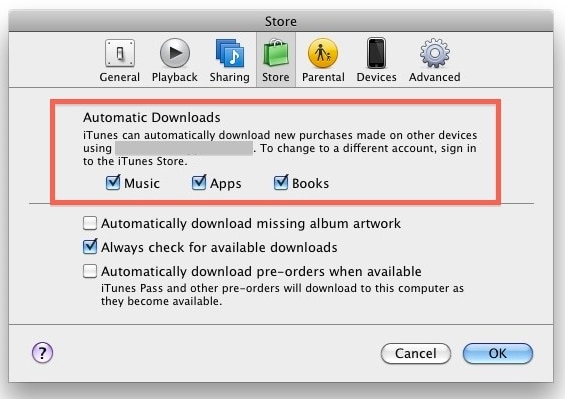
10. 從 iCloud 恢復備份
如您所知,iCloud 可用於備份您的數據並在之後恢復此備份。 不過,這樣做時,您可能必須重置設備。 如果您想在不需要重置設備的情況下恢復 iCloud 同步文件,那麼只需借助 DrFoneTool 等第三方工具 iPhone數據恢復. 它可以幫助您有選擇地從 iCloud 同步文件中恢復文件。 您可以了解如何從 iCloud 同步文件中恢復文件,而無需正確重置您的設備 這裡.

DrFoneTool – iPhone 數據恢復
世界上第一個 iPhone 和 iPad 數據恢復軟件
- 提供三種方法來恢復 iPhone 數據。
- 掃描 iOS 設備以恢復照片、視頻、聯繫人、消息、便箋等。
- 提取和預覽 iCloud 同步文件和 iTunes 備份文件中的所有內容。
- 有選擇地從 iCloud 同步文件和 iTunes 備份中恢復您想要的內容到您的設備或計算機。
- 兼容最新的 iPhone 機型。
我們希望在獲得這些 iCloud 提示和技巧的幫助後,您將能夠毫無困難地管理 iCloud Drive。 從與家人共享您的空間到及時備份您的數據,iCloud 可以以不同的方式使用。 現在,當您了解其中一些令人驚嘆的 iCloud Drive 提示和技巧時,您當然可以充分利用它。 隨時在下面的評論中與我們其他人分享您的 iCloud 提示。

